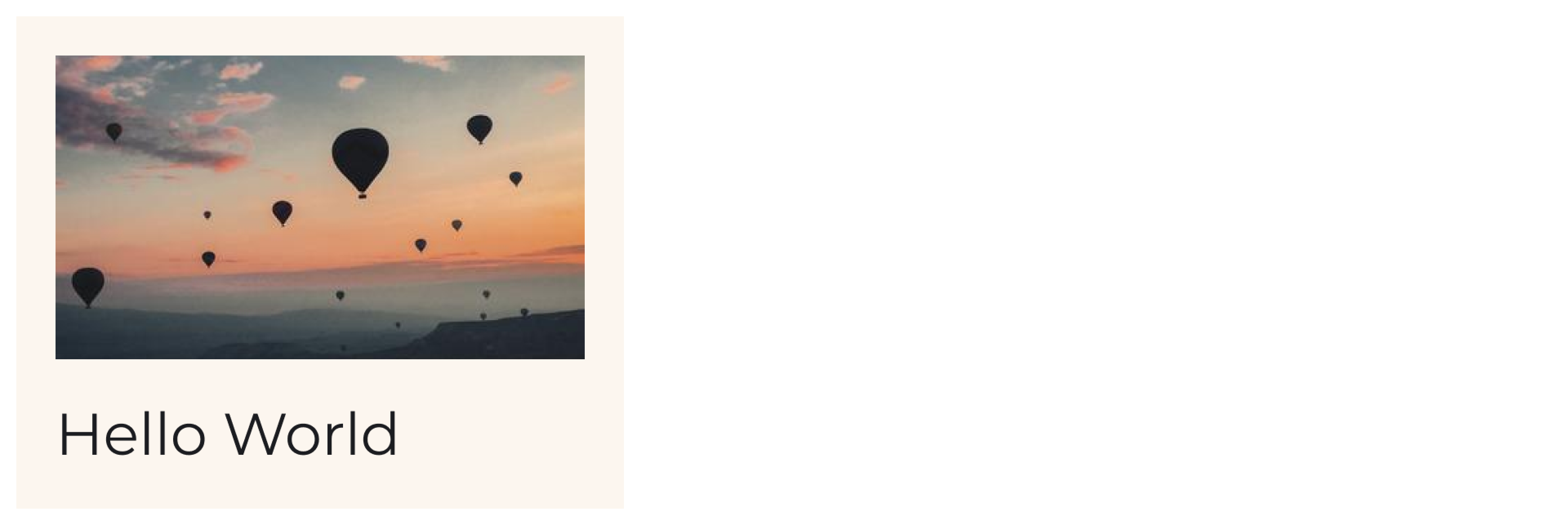概述
使用收藏夹保持井然有序 根据您的喜好保存和分类内容。
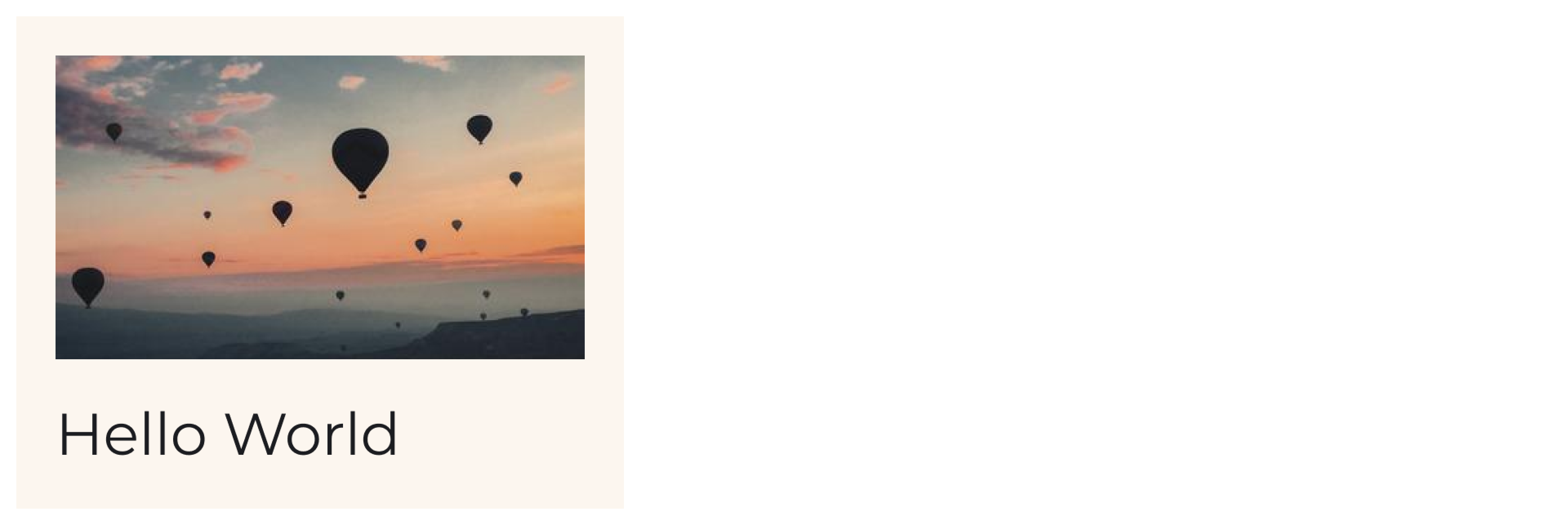
本基础教程展示了 Relay 的设计人员和开发人员工作流程,提供完整的端到端初次体验。完成 Relay 插件设置后,您可以快速进入可以在 Android Studio 中看到 UI 出现的阶段。我们鼓励您坚持下去!
本教程在 Figma 中创建一个基本卡片组件,并将其导入到 Android Studio 中,您可以在其中查看生成的代码。您将学习如何执行以下操作
在 Figma 中
- 在 Figma 中设计 UI 组件。
- 使用 Figma 插件创建 UI 包。
- 保存设计的命名版本。
- 与开发人员共享 Figma URL。
在 Android Studio 中
- 使用 Figma URL 将 UI 包导入项目。
- 通过构建项目生成 Jetpack Compose 代码。
- 在项目的 UI 代码中添加对生成的组合函数的引用。
- 运行项目。
下一步
首先,让我们制作我们的设计并在 Figma 中创建一个 UI 包。
此页面上的内容和代码示例受内容许可中描述的许可的约束。Java 和 OpenJDK 是 Oracle 和/或其关联公司的商标或注册商标。
上次更新时间:2024 年 3 月 25 日,世界协调时间。
[[["易于理解","easyToUnderstand","thumb-up"],["解决了我的问题","solvedMyProblem","thumb-up"],["其他","otherUp","thumb-up"]],[["缺少我需要的信息","missingTheInformationINeed","thumb-down"],["过于复杂/步骤太多","tooComplicatedTooManySteps","thumb-down"],["已过期","outOfDate","thumb-down"],["示例/代码问题","samplesCodeIssue","thumb-down"],["其他","otherDown","thumb-down"]],["上次更新时间:2024 年 3 月 25 日,世界协调时间。"],[],[]]